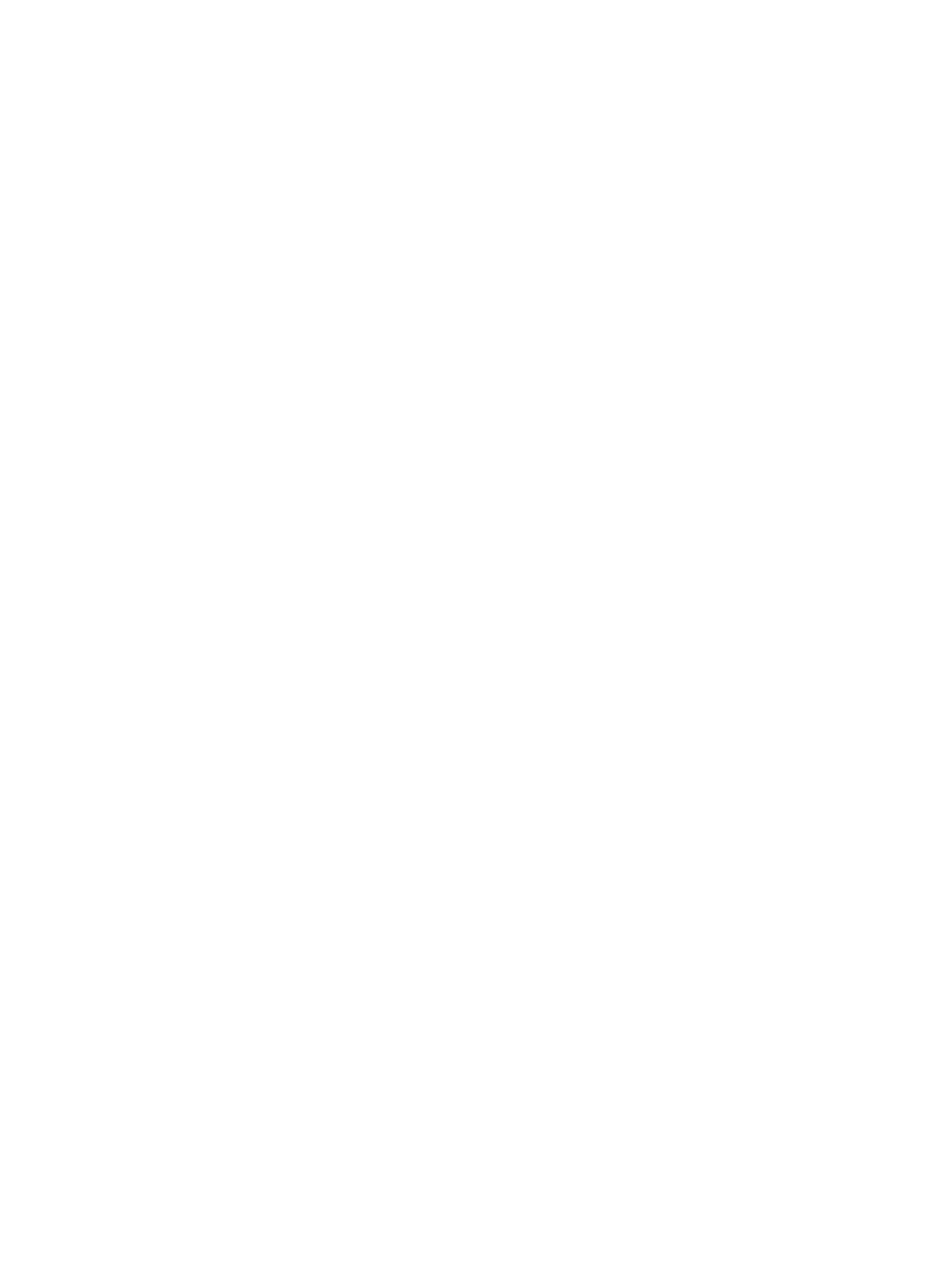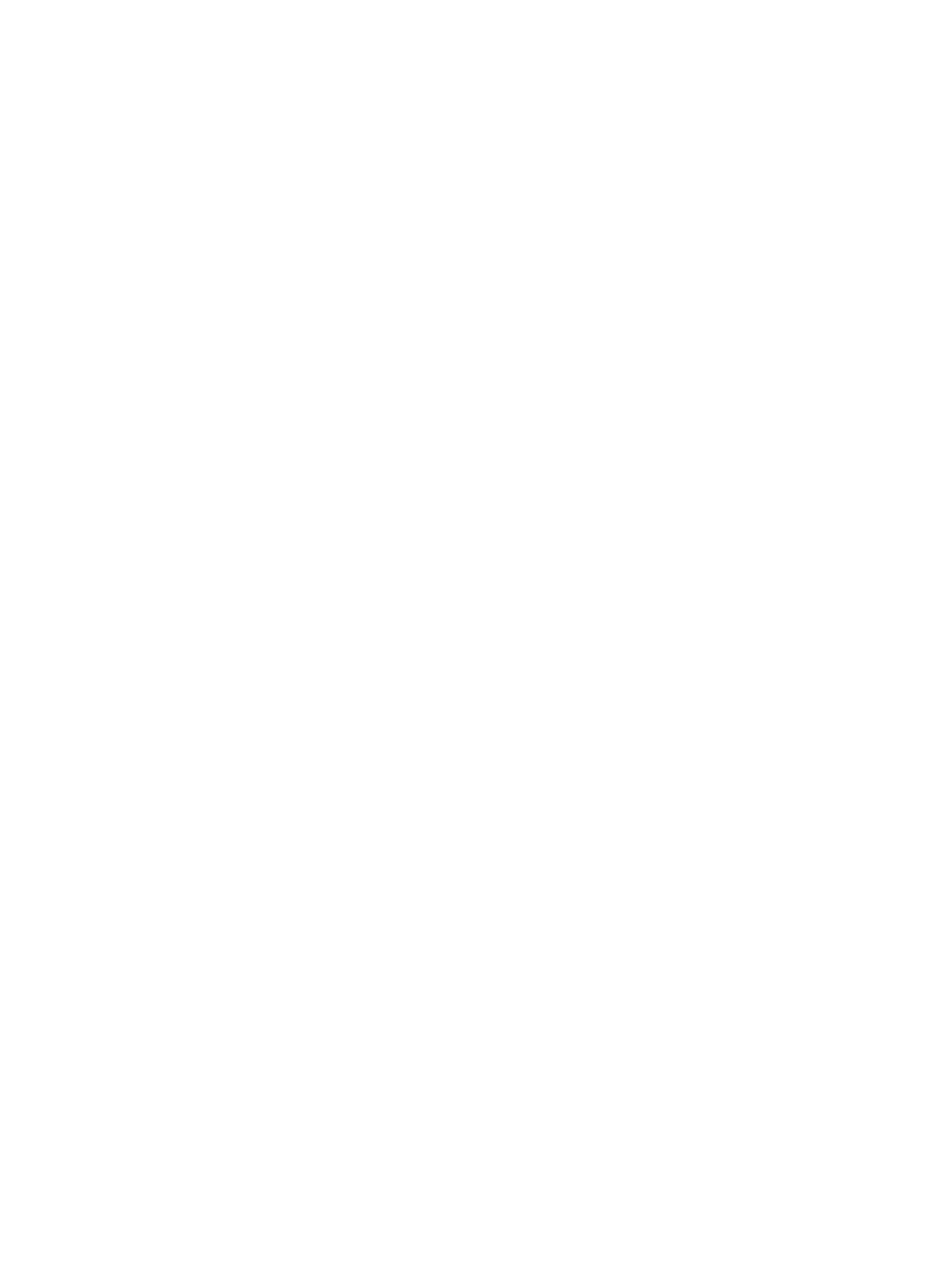
Nappipariston asentaminen...................................................................................................................................... 23
WLAN-kortti..................................................................................................................................................................... 24
WLAN-kortin irrottaminen.........................................................................................................................................24
WLAN-kortin asentaminen........................................................................................................................................24
Jäähdytyselementti..........................................................................................................................................................25
Jäähdytyselementin irrottaminen.............................................................................................................................25
Jäähdytyselementin asentaminen............................................................................................................................25
Kaiutin................................................................................................................................................................................26
Kaiutinmoduulin irrottaminen....................................................................................................................................26
Kaiutinmoduulin asentaminen................................................................................................................................... 27
Virtalähde.......................................................................................................................................................................... 27
Virtalähteen irrottaminen – PSU.............................................................................................................................. 27
Virtalähteen asentaminen – PSU.............................................................................................................................30
VESA-asennusteline........................................................................................................................................................ 30
VESA-asennustelineen irrottaminen........................................................................................................................ 30
VESA-asennustelineen asentaminen........................................................................................................................31
Muunninkortti....................................................................................................................................................................31
Muunninkortin irrottaminen....................................................................................................................................... 31
Muunninkortin asentaminen..................................................................................................................................... 32
Järjestelmän tuuletin........................................................................................................................................................33
Järjestelmän tuulettimen irrottaminen.....................................................................................................................33
Järjestelmän tuulettimen asentaminen....................................................................................................................33
Tunkeutumiskytkin........................................................................................................................................................... 34
Tunkeutumiskytkimen irrottaminen..........................................................................................................................34
Tunkeutumiskytkimen asentaminen.........................................................................................................................35
Suoritin.............................................................................................................................................................................. 35
Suorittimen irrottaminen........................................................................................................................................... 35
Suorittimen asentaminen.......................................................................................................................................... 36
Emolevy.............................................................................................................................................................................36
Emolevyn irrottaminen...............................................................................................................................................36
Emolevyn asentaminen..............................................................................................................................................38
Emolevyn kuvaus....................................................................................................................................................... 39
Kotelon kehys................................................................................................................................................................... 39
Kotelon kehyksen irrottaminen.................................................................................................................................40
Kotelon kehyksen asentaminen.................................................................................................................................41
Näyttöpaneeli....................................................................................................................................................................42
Näyttöpaneelin irrottaminen..................................................................................................................................... 42
Näyttöpaneelin asentaminen.................................................................................................................................... 42
3 M.2 Intel Optane 16 Gt:n muistimoduuli....................................................................................................... 44
Yhteenveto........................................................................................................................................................................44
Intel®OptaneTM-muistimoduuliohjaimen vaatimukset............................................................................................... 44
M.2 Intel Optane 16 Gt:n muistimoduulin asentaminen...............................................................................................44
Laitteen tiedot.................................................................................................................................................................. 45
Ympäristöolosuhteet........................................................................................................................................................ 47
Vianmääritys..................................................................................................................................................................... 47
4
Sisällysluettelo